串口服务器Nport Server 安装使用说明
Nport串口管理软件使用经验
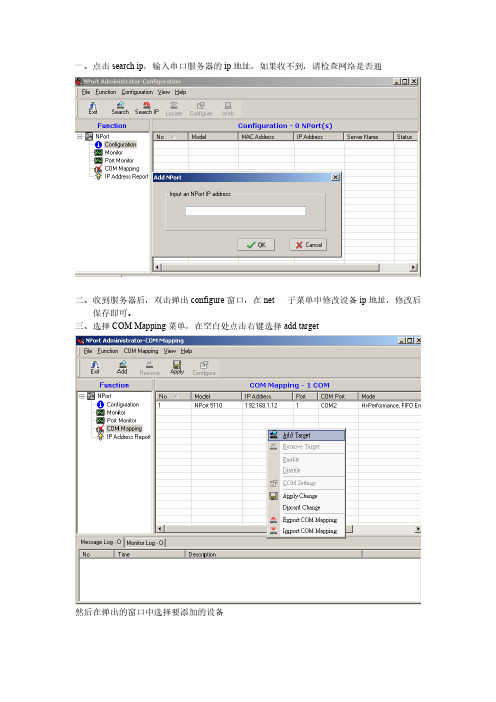
一、点击search ip,输入串口服务器的ip地址,如果收不到,请检查网络是否通
二、收到服务器后,双击弹出configure窗口,在net 子菜单中修改设备ip地址,修改后
保存即可。
三、选择COM Mapping菜单,在空白处点击右键选择add target
然后在弹出的窗口中选择要添加的设备
四、选择映射的串口,点击右键选择com setting,设置串口。
五、最后点击apply应用所设置的参数即可
六、如果不映射虚拟的串口,直接使用TCP,如PSD软件中连接方式为TCP/IP时,还需
要设置如下参数,TCP port/Servive端口必需和NPort里设置同一个端口,且串口服务器工作模式为TCP Servive Mode,具体设置如下图所示:
在浏览器里输入串口服务器的IP地址设置如下:
串口服务器的转发控制设置为none,此处也可以在Nport administration suite里设置。
Nport配置文档

MOXA Nport配置文档1、安装Nport程序。
NPort Suit2、配置Nport 进入Nport Administrator Suite\Nport Administrator 如图1(图1)3、进入后,界面如图2。
在Nport和电脑或者和路由器已经连接好的前提下,点Search。
在“ConFiguration”,可以找到Nport的具体型号。
如图3(图2)(图3)4、双击Nport的记录,如图4。
进入配置界面。
(图4)4、配置界面如图5。
在NetWork分页,选中“Modify”,分配给Nport一个静态的IP地址和子网掩码。
IP地址和子网掩码具体看油库的网段自由分配。
图55、在Serial界面,可以看到这个Nport具体有几个端口。
以及配置修改波特率。
如图6,是2个端口的Nport。
修改波特率的话,选中“Modify”,和具体的一个端口,比如Port1。
点“Settings”,出现界面如图7。
出现图8,修改具体的波特率。
配置图8。
图6图7图86、在Operating Mode分页,如图9。
选中“Modify”和具体的一个端口,点“Settings”出现界面如图10。
Max.Connection配置这个端口同时可以几台电脑通讯。
默认修改为4。
表示最大可以一个主机,三个从机同时通讯。
图10至此,“Configuration”页面配置完毕。
7、现在开始配置“Com mapping”。
在前面已能找到具体Nport型号的前提下,这里自动会出现Nport的相关信息。
这里的Port表示具体的端口号。
图117、双击具体的端口,进入端口的配置界面。
选择“Basic Settings”。
选择使用的端口。
8、选择“Serial Parameters”,配置波特率。
具体配置如图图12 MOXA Nport配置完毕。
串口服务器配置手册
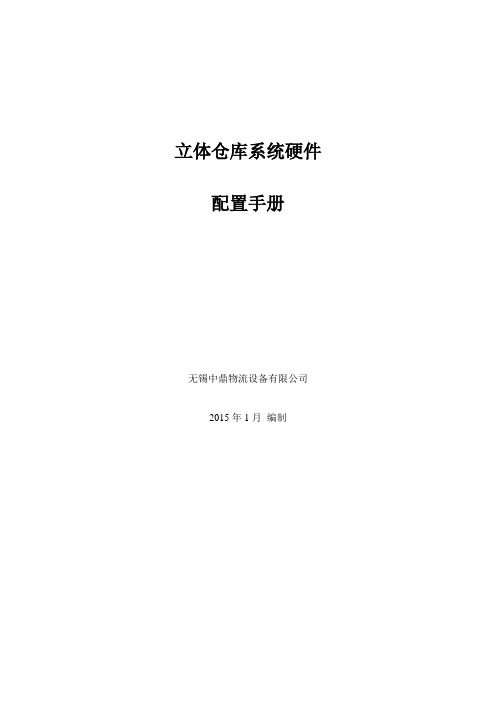
立体仓库系统硬件配置手册无锡中鼎物流设备有限公司2015年1月编制1.硬件介绍MOXA串口联网服务器NPORT5360特点- 以太网口支持100/10M自适应,串口支持RS-422,RS-485(2w/4w)- 低成本、信用卡大小- 支持Windows/Linux COM串口驱动程序模式- 提供包括TCP Server、TCP Client、UDP Server/Client和Ethernet Modem在内的不同socket操作模式- 无需PC、可通过网络连接两个串口设备的对等连接模式- 易于使用、可用于批量安装的Windows工具- 所有信号内置15 KV突波保护- 支持网络管理协议SNMP MIB-II- 可通过网络Web/Telnet进行配置2.串口服务器配置MOXA针对串口联网服务器开发了软件NPort Administrator,方便用户配置,下面我就介绍如何用Nport Administration 配置NPORT产品。
⑴安装软件Nport Administration如下图所示安装Nport Administration Suite⑵连接串口服务器安装Nport Administration Suite后连接立库系统内网,需要配置与立体库同一网段IP地址。
本立库系统串口服务器IP地址为192.3.15.252.注意:配置IP地址时请勿配置设备占用的IP地址,否则可能会导致设备无法正常运行。
打开软件,如图:图三点击Search,可以搜索到局域网中所有的NPORT设备,包括和主机IP不同网段的NPORT设备。
搜索到设备如下图:图四如图可以显示设备的型号,MAC地址,IP地址,以及设备的名称。
(默认IP:192.168.127.254)⑶配置串口服务器选中要配置的设备,点击右键——Configuer,或者是双击,进入设备配置界面,如图:图5如图五,Basic界面可以设置设备的名称,设备的时钟(默认读取主机时钟),以及登陆设备的方式。
MOXA串口服务器设置步骤
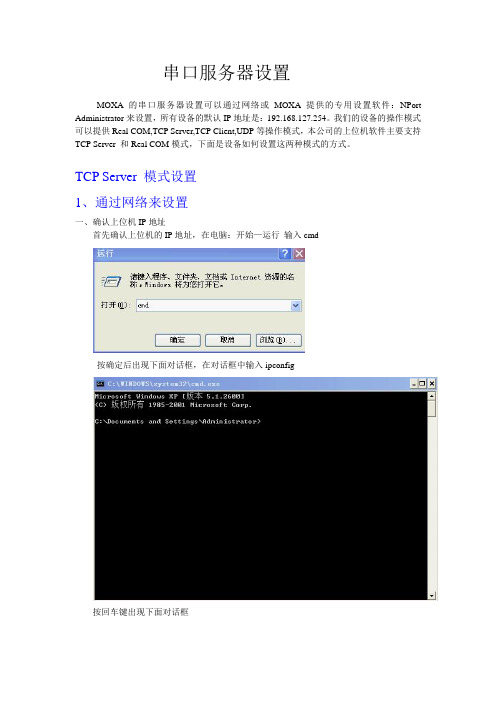
串口服务器设置MOXA的串口服务器设置可以通过网络或MOXA提供的专用设置软件:NPort Administrator来设置,所有设备的默认IP地址是:192.168.127.254。
我们的设备的操作模式可以提供Real COM,TCP Server,TCP Client,UDP等操作模式,本公司的上位机软件主要支持TCP Server 和Real COM模式,下面是设备如何设置这两种模式的方式。
TCP Server 模式设置1、通过网络来设置一、确认上位机IP地址首先确认上位机的IP地址,在电脑:开始—运行输入cmd按确定后出现下面对话框,在对话框中输入ipconfig按回车键出现下面对话框上图显示本机的IP地址是:192.168.1.22二、通过IE来设置1、添加IP在网上邻居—右键—属性—本地连接—右键—属性—常规—双击协议(TCP/IP)出现下面对话点击右下角高级出现下面对话框在IP地址栏里点击添加出现下面对话框在对话框中输入IP地址,我输入的是:192.168.127.200 在IE里输入IP地址:192.168.127.254 就出现下面界面在Network Settings里设置IP地址,改成:192.168.1.254,因为我本机是192.168.1.22,所以要改成同一网段内,设置好后点击Submit设置串口设备的波特率等参数,点击Submit设置操作模式,本次在Operation mode右边的下拉列表选择TCP Server Mode 模式,设置端口号,设备默认端口号是4001,设置好后点击Submit点击Save/Restart , 点击Submit设置完成2、通过专用软件来设置一、安装MOXA的NPort Administrator 软件安装完后打开NPort Administrator,出现下面的界面点击Search出现如下界面这说明已经找到设备,点击Stop 出现下面对话框2、选中主对话框里的NPort 5110 双击进入设置界面,点击Networt 设置IP地址,例如:192.168.1.200,设置前先在IP Address 上面的白色小框框打上钩设置前设置后2、设置串口参数,点击Serial,进入下面的界面点住Modify左边的小框框后,点住大对话框里的Port 1 双击,进入下面界面,设置串口的一些参数。
串口服务器安装使用说明
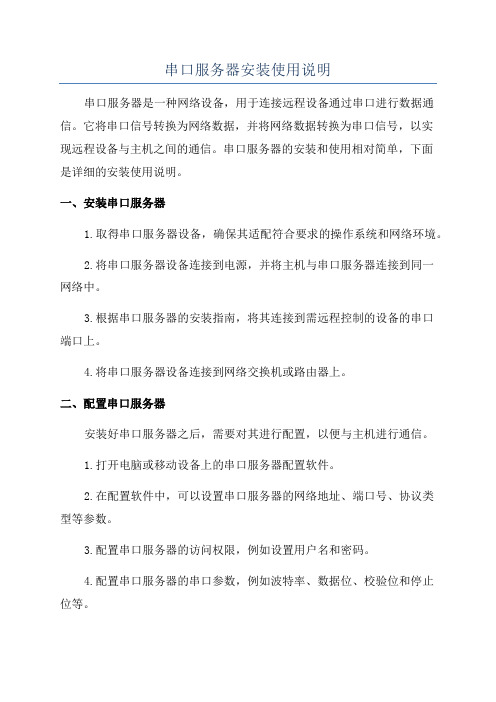
串口服务器安装使用说明串口服务器是一种网络设备,用于连接远程设备通过串口进行数据通信。
它将串口信号转换为网络数据,并将网络数据转换为串口信号,以实现远程设备与主机之间的通信。
串口服务器的安装和使用相对简单,下面是详细的安装使用说明。
一、安装串口服务器1.取得串口服务器设备,确保其适配符合要求的操作系统和网络环境。
2.将串口服务器设备连接到电源,并将主机与串口服务器连接到同一网络中。
3.根据串口服务器的安装指南,将其连接到需远程控制的设备的串口端口上。
4.将串口服务器设备连接到网络交换机或路由器上。
二、配置串口服务器安装好串口服务器之后,需要对其进行配置,以便与主机进行通信。
1.打开电脑或移动设备上的串口服务器配置软件。
2.在配置软件中,可以设置串口服务器的网络地址、端口号、协议类型等参数。
3.配置串口服务器的访问权限,例如设置用户名和密码。
4.配置串口服务器的串口参数,例如波特率、数据位、校验位和停止位等。
三、使用串口服务器配置好串口服务器之后,可以通过以下步骤使用它与远程设备进行通信。
1.打开电脑或移动设备上的串口服务器客户端软件。
2.在客户端软件中,输入串口服务器的网络地址和端口号。
3.输入正确的用户名和密码进行登录。
4.在客户端软件中,选择要连接的远程设备的串口端口。
5.配置客户端软件的串口参数,例如波特率、数据位、校验位和停止位等。
6.点击连接按钮,与远程设备建立串口通信连接。
7.进行数据的收发和控制操作。
四、注意事项在安装和使用串口服务器过程中,需要注意以下事项。
1.确保网络连接正常,主机和串口服务器在同一局域网内,且能够相互通信。
2.配置串口服务器时,保证输入的参数正确,特别是网络地址和端口号。
3.配置客户端软件时,保证输入的参数正确,特别是网络地址和端口号。
4.在进行串口通信时,保持设备的稳定性,避免意外断电等情况。
5.定期检查串口服务器的网络连接状态,确保其正常运行。
总结:串口服务器是一种用于连接远程设备的网络设备,安装和使用相对简单。
串口服务器Nport Server 安装使用说明
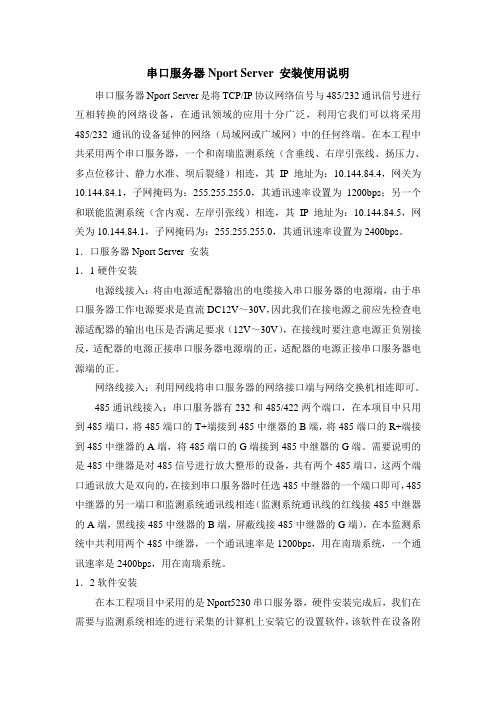
串口服务器Nport Server 安装使用说明串口服务器Nport Server是将TCP/IP协议网络信号与485/232通讯信号进行互相转换的网络设备,在通讯领域的应用十分广泛,利用它我们可以将采用485/232通讯的设备延伸的网络(局域网或广域网)中的任何终端。
在本工程中共采用两个串口服务器,一个和南瑞监测系统(含垂线、右岸引张线、扬压力、多点位移计、静力水准、坝后裂缝)相连,其IP地址为:10.144.84.4,网关为10.144.84.1,子网掩码为:255.255.255.0,其通讯速率设置为1200bps;另一个和联能监测系统(含内观、左岸引张线)相连,其IP地址为:10.144.84.5,网关为10.144.84.1,子网掩码为:255.255.255.0,其通讯速率设置为2400bps。
1.口服务器Nport Server 安装1.1硬件安装电源线接入:将由电源适配器输出的电缆接入串口服务器的电源端,由于串口服务器工作电源要求是直流DC12V~30V,因此我们在接电源之前应先检查电源适配器的输出电压是否满足要求(12V~30V),在接线时要注意电源正负别接反,适配器的电源正接串口服务器电源端的正,适配器的电源正接串口服务器电源端的正。
网络线接入:利用网线将串口服务器的网络接口端与网络交换机相连即可。
485通讯线接入:串口服务器有232和485/422两个端口,在本项目中只用到485端口,将485端口的T+端接到485中继器的B端,将485端口的R+端接到485中继器的A端,将485端口的G端接到485中继器的G端。
需要说明的是485中继器是对485信号进行放大整形的设备,共有两个485端口,这两个端口通讯放大是双向的,在接到串口服务器时任选485中继器的一个端口即可,485中继器的另一端口和监测系统通讯线相连(监测系统通讯线的红线接485中继器的A端,黑线接485中继器的B端,屏蔽线接485中继器的G端),在本监测系统中共利用两个485中继器,一个通讯速率是1200bps,用在南瑞系统,一个通讯速率是2400bps,用在南瑞系统。
Nport 使用手册
Nport使用手册1、双击安装包Nport 5150调试软件Nport Administrator suit ;
图1-1 双击安装包
图1-2 点击NEXT
图1-3 安装3
页脚内容1
图1-4 安装5
图1-5 安装成功
2、利用Nport Administrator suit 调试Nport 5150;
图1-6 扫描Nport 设备
页脚内容2
图1-7 扫描成功
2、Nport 5150支持RS232与RS485设置;接下来就是配置5150前段232与485接口配置过程
图1-8 Nport 工作模式配置
图1-9 更改Nport串口模式
页脚内容3
红色框体内就是对NPORT虚拟串口的参数配置
图1-10 更改串口模式2
图1-11 虚拟串口配置
页脚内容4
图1-12添加虚拟串口
图1-12 添加成功后应用保存
页脚内容5
图1-13虚拟串口参数配置
注:成功后验证,可以利用U转串设备以及Modbus调试软件测试;EY425741619CS
页脚内容6。
MOXA NPort 5200系列串口设备联网服务器 说明书
> NPort® 5200系列标准TCP/IP接口和多样的操作模式为现存的软件提供Real COM/TTY驱动通过TCP/IP或COM/TTY端口远程控制串口设备NPort® 5200系列串口设备联网服务器提供了TCP Server、TCP Client和UDP Server Client模式,使用了统一标准的网由于NPort®提供Real COM/TTY驱动功能,软件设计者透过COM/TTY的串口可以立即与TCP/IP网络进行连接。
这个卓越设备通过指定NPort® 5200的IP地址和端口号,服务器可以直接透过Scoket程序对串口设备进行数据读取和控制。
在Windows/Linux下基于COM/TTY的程序可以通过Moxa提供络API (Winsock,BSO Sockets)来确保网络软件的兼容性。
的特征能保障您的软件投资并且享受串口设备联网带来的好处。
的COM/TTY驱动,通过网络直接对串口设备的资料进行读取。
COM驱动/网络Sockets模式远程主机(Windows或Linux)Ethernet192.168.10.2:4001NPort® 5230/5232最多32个串口2线RS-485本地主机(Windows或Linux)Internet2-242-25 e-mail :china@ 免费技术热线:800-820-5036串口设备联网服务器 > NPort ® 5200系列2外观规格以太网端口数:1速率:10/100 Mbps ,自适应MDI/MDIX 接头:8针RJ45电磁隔离保护:内建1.5 KV 串口端口数:2串口标准:NPort ® 5210:RS-232NPort ®5230:1个RS-232,1个RS-422/485NPort ®5232/5232I :RS-422/485端口类型:NPort ® 5210:RJ45 (8-pin)NPort ®5230/5232/5232I :接线端子 (5针/口)串口保护:全信号15 KV ESD 保护2 KV 光电隔离 (NPort ® 5232I/5232I-T)RS-485数据流向控制:ADDC ® (数据流向自动控制)串口通讯参数数据位:5,6,7,8停止位:1,1.5,2校验位:None ,Even ,Odd ,Space ,Mark 流量控制:RTS/CTS (仅RS-232),DTR/DSR (仅NPort 5210),XON/XOFF 波特率:110 bps ~ 230.4 Kbps 串口信号RS-232:NPort ® 5210:TxD ,RxD ,RTS ,CTS ,DTR ,DSR ,DCD ,GNDNPort ® 5230:TxD ,RxD ,RTS ,CTS ,GNDRS-422:Tx+,Tx-,Rx+,Rx-,GND RS-485-4w :Tx+,Tx-,Rx+,Rx-,GND RS-485-2w :Data+,Data-,GND 软件特点网络协议:ICMP ,IP ,TCP ,UDP ,DHCP ,BOOTP ,Telnet ,DNS ,SNMP V1/V2c ,HTTP ,SMTP ,SNTP配置方式:Web Console ,Serial Console (NPort ® 5210/5230 only),Telnet Console ,Windows UtilityWindows Real COM 驱动:Windows 95/98/ME/NT/2000,Windows XP/2003/Vista/2008/7 x86/x64,Embedded CE 5.0/6.0,XP EmbeddedFixed TTY驱动:SCO Unix ,SCO OpenServer ,UnixWare 7,UnixWare 2.1,SVR 4.2,QNX 4.25,QNX 6,Solaris 10,FreeBSD ,AIX 5.x ,HP-UX 11iLinux Real TTY 驱动:Linux kernel 2.4.x ,2.6.x 机械特性外壳:金属,IP30防护等级重量:NPort® 5210:340 gNPort ®5230/5232:360 g NPort ®5232I :380 g 尺寸:NPort ® 5210/5230/5232:无挂耳:67 x 100.4 x 22 mm (2.64 x 3.95 x 0.87 in)含挂耳:90 x 100.4 x 22 mm (3.54 x 3.95 x 0.87 in)NPort ®5232I:无挂耳:67 x 100.4 x 35 mm (2.64 x 3.95 x 1.37 in)含挂耳:90 x 100.4 x 35 mm (3.54 x 3.95 x 1.37 in)工作环境工作温度:标准型号:0 ~ 55 ˚C (32 ~ 131 ˚F)宽温型号:-40 ~ 75 ˚C (-40 ~ 167 ˚F)工作湿度:5 ~ 95% RH 存储温度:-40 ~ 85 ˚C (-40 ~ 185 ˚F)电源需求输入电压:12 ~ 48 VDC 电源功耗:NPort ® 5210:325 mA @ 12 V ,190 mA @ 24 V NPort ®5230:325 mA @ 12 V ,190 mA @ 24 VNPort ®5232:280 mA @ 12 V ,150 mA @ 24 VNPort ® 5230NPort ® 5210NPort ® 5232电源输入接线端子12 ~ 48 VDC以太网RJ45 10/100 Mbps重启按钮导轨安装工具(可选)RS-422/485RS-2328针RJ45,RS-232RS-422/485电源输入接线端子12 ~ 48 VDC电源输入接线端子 12 ~ 48 VDC以太网RJ45 10/100 Mbps重启按钮重置按钮以太网RJ45 10/100 MbpsDK-35A 导轨安装套件可选附件2-27 e-mail :china@ 免费技术热线:800-820-5036串口设备联网服务器 > NPort ® 5200系列2订购信息包装清单•NPort ® 5200系列串口设备联网服务器• 电源插座转3-pin 电源转接头• 软件光盘及文档• 快速安装指南 (打印版)•保修卡PIN RS-2321DSR (in)2RTS (out)3GND 4TxD (out)5RxD (in)6DCD (in)7CTS (in)8DTR (out)18针脚定义NPort ® 5210/5210-T (RS-232)8针RJ45接头NPort ® 5230/5230-TNPort ® 5232/5232I/5232-T/5232I-T (RS-232/422/485,端子连接器)(RS-422/485,端子连接器)可选型号NPort ®5210:2口RS-232串口设备联网服务器,0 ~ 55 ˚C 工作温度NPort ®5230:2口设备联网服务器,带1个RS-232口,1个RS-422/485口,0 ~ 55 ˚C 工作温度NPort ® 5232:2口RS-422/485串口设备联网服务器,0 ~ 55 ˚C 工作温度NPort ®5232I :2口RS-422/485串口设备联网服务器,带2 KV 光电隔离,0 ~ 55 ˚C 工作温度NPort ® 5210-T :2口RS-232串口设备联网服务器,-40 ~ 75 ˚C 工作温度NPort ®5230-T :2口串口设备联网服务器,1个RS-232口,1个RS-422/485口,-40 ~ 75 ˚C 工作温度NPort ® 5232-T :2口RS-422/485串口设备联网服务器,-40 ~ 75 ˚C 工作温度NPort ®5232I-T :2口RS-422/485串口设备联网服务器,带2 KV 光电隔离,-40 ~ 75 ˚C 工作温度可选配件(须单独购买)DK-35A :可选配件DIN-Rail 电源:详情见附件接线端子:详情见附件R xC T R T G N G N R x R x T x + /D a t a T x T x - / D a t a -R x G N R x T x + / D a t a T x - / D a t a -R x G N R x T x + / D a t a T x - / D a t a -。
Nport 使用手册
Nport使用手册
1、双击安装包 Nport 5150调试软件 Nport Administrator suit ;
图1-1 双击安装包
图1-2 点击NEXT
图1-3 安装3
图1-4 安装5
图1-5 安装成功
2、利用Nport Administrator suit 调试Nport 5150;
图1-6 扫描Nport 设备
图1-7 扫描成功
2、Nport 5150支持RS232与RS485设置;接下来就是配置5150前段232与485接口配置过程
图1-8 Nport 工作模式配置
图1-9 更改Nport串口模式
红色框体内就是对NPORT虚拟串口的参数配置
图1-10 更改串口模式2
图1-11 虚拟串口配置
图1-12添加虚拟串口
图1-12 添加成功后应用保存
图1-13虚拟串口参数配置
注:成功后验证,可以利用U转串设备以及 Modbus调试软件测试;EY425741619CS
欢迎您的下载,资料仅供参
考。
Nport串口管理软件使用经验
一、点击search ip,输入串口服务器的ip地址,如果收不到,请检查网络是否通
二、收到服务器后,双击弹出configure窗口,在net 子菜单中修改设备ip地址,修改后保
存即可。
三、选择COM Mapping菜单,在空白处点击右键选择add target
然后在弹出的窗口中选择要添加的设备
四、选择映射的串口,点击右键选择com setting,设置串口。
五、最后点击apply应用所设置的参数即可
六、如果不映射虚拟的串口,直接使用TCP,如PSD软件中连接方式为TCP/IP时,还需要
设置如下参数,TCP port/Servive端口必需和NPort里设置同一个端口,且串口服务器工作模式为TCP Servive Mode,具体设置如下图所示:
在浏览器里输入串口服务器的IP地址设置如下:
串口服务器的转发控制设置为none,此处也可以在Nport administration suite里设置。
- 1、下载文档前请自行甄别文档内容的完整性,平台不提供额外的编辑、内容补充、找答案等附加服务。
- 2、"仅部分预览"的文档,不可在线预览部分如存在完整性等问题,可反馈申请退款(可完整预览的文档不适用该条件!)。
- 3、如文档侵犯您的权益,请联系客服反馈,我们会尽快为您处理(人工客服工作时间:9:00-18:30)。
串口服务器Nport Server 安装使用说明
串口服务器Nport Server是将TCP/IP协议网络信号与485/232通讯信号进行互相转换的网络设备,在通讯领域的应用十分广泛,利用它我们可以将采用485/232通讯的设备延伸的网络(局域网或广域网)中的任何终端。
在本工程中共采用两个串口服务器,一个和南瑞监测系统(含垂线、右岸引张线、扬压力、多点位移计、静力水准、坝后裂缝)相连,其IP地址为:10.144.84.4,网关为10.144.84.1,子网掩码为:255.255.255.0,其通讯速率设置为1200bps;另一个和联能监测系统(含内观、左岸引张线)相连,其IP地址为:10.144.84.5,网关为10.144.84.1,子网掩码为:255.255.255.0,其通讯速率设置为2400bps。
1.口服务器Nport Server 安装
1.1硬件安装
电源线接入:将由电源适配器输出的电缆接入串口服务器的电源端,由于串口服务器工作电源要求是直流DC12V~30V,因此我们在接电源之前应先检查电源适配器的输出电压是否满足要求(12V~30V),在接线时要注意电源正负别接反,适配器的电源正接串口服务器电源端的正,适配器的电源正接串口服务器电源端的正。
网络线接入:利用网线将串口服务器的网络接口端与网络交换机相连即可。
485通讯线接入:串口服务器有232和485/422两个端口,在本项目中只用到485端口,将485端口的T+端接到485中继器的B端,将485端口的R+端接到485中继器的A端,将485端口的G端接到485中继器的G端。
需要说明的是485中继器是对485信号进行放大整形的设备,共有两个485端口,这两个端口通讯放大是双向的,在接到串口服务器时任选485中继器的一个端口即可,485中继器的另一端口和监测系统通讯线相连(监测系统通讯线的红线接485中继器的A端,黑线接485中继器的B端,屏蔽线接485中继器的G端),在本监测系统中共利用两个485中继器,一个通讯速率是1200bps,用在南瑞系统,一个通讯速率是2400bps,用在南瑞系统。
1.2软件安装
在本工程项目中采用的是Nport5230串口服务器,硬件安装完成后,我们在需要与监测系统相连的进行采集的计算机上安装它的设置软件,该软件在设备附
带的光盘内的Nport5230下,执行Setup.exe即进行安装,安装过程中无其他选择,只需按默认进行即可。
1.3软件设置
在执行完成硬件安装、软件安装后,我们启动Nport Administrator-Configuration程序对串口服务器进行设置。
程序启动后的界面如下图:
单击Configuration开始进行设置,整个设置步骤如下:
1.3.1 查找串口服务器
在单击Configuration后,再在右边的表格内单击右键,出现如下图所示的弹出菜单,选择Broadcast Search项开始在网络上查找串口服务器。
如果网络上连有串口服务器,就出现如下图的Searching窗口,共两个串口服务器,然后单击Stop按钮停止查找。
如果Searching窗口未出现设备,则应检查计算机的防火墙安全等级是否置在“高”上,如是需将其置在“中”或者“低”上,仍不能查找到设备需检查网络通讯是否正常。
1.3.2 设置串口服务器
选择窗口的表格中的与南瑞监测系统相连的串口服务器设备,单击右键,选择Configure菜单,如下图:
当选中Configure菜单后出现Configuration窗口,选中Network按钮,出现如下图所示的界面,更改串口服务器的IP地址,选中Modify,在IP Address栏填入串口服务器的IP地址,连接南瑞监测系统的串口服务器的IP地址设为“10.144.84.4”,连接联能监测系统的串口服务器的IP地址设为“10.144.84.5”。
选中下一个Modify,将子网掩码设为“255.255.255.0”(南瑞监测系统和去其他监测系统都一样),将网关设为“10.144.84.1”。
选中Serial,出现如下图所示界面,在列表选中共出现两个端口,1为232口,2为485/422口,先选中Port为2的栏,再按Setting按钮对端口进行设置。
按Setting按钮后出现如下图所示窗口,将Baud Rate(通讯速率)改为1200(与南瑞监测系统相连的设为1200,与联能监测系统相连的设为2400),将FIFO
改为Disable,将Interface改为“RS-485,2wire”。
设置完成Port 2后,再设置Port 1,将Baud Rate(通讯速率)改为1200(与南瑞监测系统相连的设为1200,与联能监测系统相连的设为2400),将FIFO改为Disable,其他不用修改。
选中Operating Mode,出现如下图所示窗口,选中Modify,选中Port 1,按Setting按钮。
如下图,将Operatiing Mode改为“Real COM Mode”,将Max Connection(最大用户连接数,即串口网关允许同时连接的用户数量)改为4。
设置完选中Port 1后,再选选中Port 2,按照与选中Port 1同样设置即可。
完成以上设置后,程序会将以上修改后设置设置到串口服务器内。
对与联能监测系统相连的串口服务器进行设置,基本都一样,只是在设置通讯速率Baud Rate时改为2400。
1.3.3设置通讯端口
选中COM Mapping,在窗口的列表栏单击右键,出现弹出菜单,选中Add Target菜单,在列表栏中就会出现4个端口,与南瑞监测系统相连的串口服务器形成两个端口,NO(序号)为1、2,与联能监测系统相连的串口服务器形成两个端口,NO(序号)为3、4,Port为1的为232口,Port为2的为485/422口,如下图所示。
选中NO为2的端口,单击右键,选中COM Setting菜单,如下图所示。
当按下COM Setting菜单,出现COM Settings窗口,选中Basic Setting,将COM Number改为COM5,如下图。
如果要改成其他COM口需将监测软件中的端口号改造与其一致,南瑞系统需更改dbjk数据库中config表及online数据库中的mcuinfo表对应字段,联能系统需更改LnCsk数据库中的HourCj表对应字段。
在本系统中NO为1的端口设置为COM4,NO为2的端口设置为COM5(南
瑞系统用),NO为3的端口设置为COM6,NO为4的端口设置为COM7(联能系统用)。
选中Advanced Setting,如下图,将FIFO改为Disable。
选中Serial Parameters,将Baud Rate改为1200,其他不用修改,如下图。
在本系统中NO为1(COM4)的端口Baud Rate设置为1200,NO为2(COM5)的端口Baud Rate设置为1200(南瑞系统用),NO为3(COM6)的端口Baud Rate 设置为2400,NO为4(COM7)的端口Baud Rate设置为2400(联能系统用)。
以上为NO为2的端口的设置,NO为1、3、4的端口设置基本与2相同,不同之处在设置中已做了说明。
完成以上设置后退出程序,程序会自动将以上设置保存在计算机内,我们监测系统就可以利用这些端口对现场设备进行采集。
